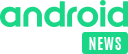سلسلة شرح أساسيات برنامج وورد للمبتدئين – الجزء الثالث
استكمالاً لسلسلة شرح أساسيات برنامج وورد التي بدأنا فيها مسبقاً وتناولنا الشرح التفصيلي لأوامر File و Home في الجزء الأول للسلسلة، ثم بعد ذلك تناولنا الشرح التفصيلي لأوامر كل من قائمة Insert, Design, Layout, References في الجزء الثاني، ونستكمل الآن الشرح التفصيلي لأوامر كل من قائمة Mailings, Review, View
قائمة Mailings
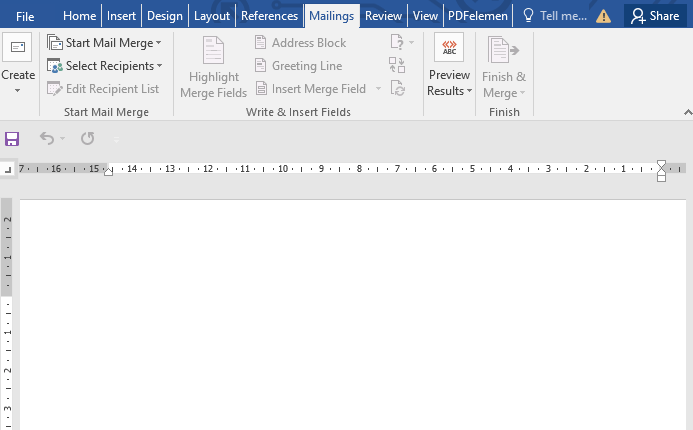
تضم قائمة Mailings في برنامج وورد على مجموعات متعددة تتضمن كل مجموعة عدة أوامر مختلفة وهى:-
مجموعة Create
- Envelopes:- يساعدك هذا الأمر في إنشاء الرسائل ثم طباعتها.
- Labels:- يساعدك ذلك في إنشاء الملصقات الصغيرة ثم طباعتها.
Start Mail Merge
- Select Recipients:- يساعدك هذا الأمر في إنشاء رسالة لإرسالها بالبريد الإلكتروني أو طباعتها لمستلمين مختلفين.
- Edit Recipient List:- يمكنك من خلال هذا الأمر تحديد المستلمين للرسالة التي ترغب إرسالها.
مجموعة Write & Insert Fields
- Address Block:- يمكنك هذا الأمر من إدخال العنوان الخاص الذي تود الإرسال إليه.
- Greeting Line:- يمكنك هذا الأمر من إضافة تحية إلى المستند النشط الخاص بك.
- Insert Merge Field:- يمكنك من إدراج وإضافة حقل دمج سريع من خلال القائمة بها أوامر أخرى.
- Rules:- يساعدك هذا الأمر في إضافة العديد من القواعد والقرارات إلى دمج المرسلات بالمستند.
- Match Fields:- يعمل هذا الأمر على مطابقة الحقول المحددة مع القائمة الخاصة بالمستلمين.
- Update Labels:- يتم من خلال هذا الأمر تحديث كافة الملصقات بالمستند لتتوافق مع الملصق الأول.
مجموعة Preview Results
- ABC Preview Results:- يساعدك في تبديل الحقول المدمجة بالمستند النشط مع البيانات من قائمة المستلمين.
- First Record:- يتيح لك هذا الأمر بعرض السجل الأول من قائمة المستلمين الخاصة بك.
- Previous Record:- يتيح هذا الأمر عرض السجل السابق من قائمة المستلمين الخاصة بك.
- Next Record:- بينما يتيح هذا الأمر عرض السجل التالي من قائمة المستلمين الخاصة بك.
- Go to Record:- يساعدك هذا الأمر في عرض سجل محدد ومعين من قائمة المستلمين.
- Last Record:- يقوم هذا الأمر بعرض السجل الأخير من قائمة المستلمين الخاصة بك.
- Find Recipient:- يختص هذا الأمر بالبحث عن إدخال نص محدد من خلال إظهار مربع الحوار.
- Check for Errors:- يتيح هذا الأمر إمكانية التعامل مع الأخطاء التي من الممكن حدوثها أثناء دمج المراسلات.
قائمة Review
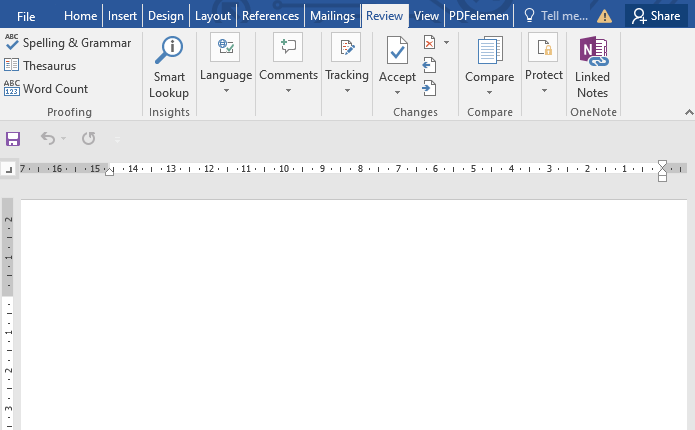
تضم قائمة Review في برنامج وورد على مجموعات متعددة تتضمن كل مجموعة عدة أوامر مختلفة وهى:-
مجموعة Proofing
- Spelling & Grammar:- يتيح لك التحقق من الأخطاء الإملائية والنحوية وهذا ما يميز مستندات برنامج وورد.
- Thesaurus:- يمكنك من خلاله البحث في قاموس المرادفات.
- Word Count:- لايعرض لك إحصائيات المستند من خلال عرض عدد الكلمات المكتوبة.
مجموعة Language
- Translate:- يتيح لك هذا الأمر إمكانية الترجمة داخل ملف برنامج وورد بشرط توافر حزمة اللغات بجهازك.
- Language:- يمكنك هذا الأمر من اختيار اللغة داخل الملف ويتيح لك أيضا إمكانية إضافة مصادر لغات أخرى.
مجموعة Comments
Related Posts
- New Comment:- يمكنك من إضافة تعليقات جديدة داخل المستند.
- Delete:- يمكنك من حذف التعليق الذي قمت بتحديده.
- Previous:- يمكنك من خلاله الذهاب إلى التعليق السابق.
- Next:- يمكنك من خلاله الذهاب إلى التعليق التالي.
- Show Comments:- يمكنك من عرض جميع التعليقات بالمستند.
مجموعة Changes
- Accept:- يعطي أمر الموافقة على التغيرات الحالية الطارئة على المستند.
- Reject:- يعطي أمر الرفض على التغييرات الحالية الطارئة على المستند.
- Previous:- يعطي الأمر بالانتقال إلى المراجعة السابقة.
- Next:- يعطي الأمر بالانتقال إلى المراجعة التالية.
مجموعة Protect
- Block Authors:- يمنع هذا الأمر الآخرين من إجراء أي تغييرات على المستند.
- Restrict Editing:- يعمل هذا الأمر على تقييد التغييرات في المستند.
قائمة View
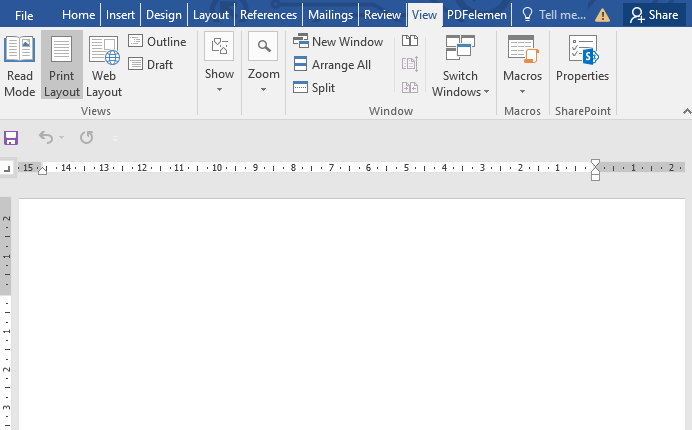
تضم قائمة View في برنامج وورد على مجموعات متعددة تتضمن كل مجموعة عدة أوامر مختلفة وهى:-
مجموعة Views
- Read Mode:- يتيح وضع القراءة فقط حيث أنه يخفي جميع الأشرطة بالبرنامج.
- Print Layout:- يعرض المستند كما سيظهر في حالة الطباعة.
- Web Layout:- يعرض المستند مثلما يظهر على صفحة الويب.
- Draft:- يعرض المستند في وضع المسودة من أجل التحرير السريع.
مجموعة Show
- Ruler:- يقوم هذا الأمر بإظهار المسطرة في المستند على جوانب برنامج وورد.
- Gridlines:- يقوم هذا الأمر بإضافة خطوط الشبكة على المستند.
- Navigation Pane:- يتيح هذا الأمر التنقل بين البحث وخريطة المستندات.
مجموعة Zoom
- Zoom:- يتيح هذا الأمر إمكانية تكبير المستند.
- 100%:- يمكنك هذا الأمر من الوصول إلى نسبة تكبير 100%.
- On Page:- يساعدك على التكبير حتى يتناسب مع الصفحة الكاملة للنافذة.
- Multi pages:- يتيح لك التكبير في صفحات عديدة بنافذة التطبيق.
- Page Width:- يجعل عرض صفحة المستند نفس عرض نافذة التطبيق.
Window
- New Window:- يعمل هذا الأمر على إنشاء نافذة جديدة بالمستند.
- Arrange All:- يتيح هذا الأمر إمكانية ترتيب النوافذ المفتوحة بالمستند جنباً إلى جنب.
- Split:- يعمل هذا الأمر على تقسيم النافذة إلى جزأين.
- View Side by Side:- يسمح بعرض مستندين جنباً إلى جنب مما يسهل عملية المقارنة.
- Synchronous Scrolling:- يساعدك هذا الأمر على سهولة التمرير بين المستندين.
- Reset Widow Position:- يعيد وضع النوافذ لشغل نفس المساحة المسبقة على نافذة التطبيق.
- Switch Windows:- يتيح لك إمكانية الانتقال بين النوافذ المفتوحة بالمستند الحالي.
نصائح هامة لاحتراف برنامج وورد
قد يتميز المستخدمين للكتابة على برنامج وورد عن بعضهم البعض في سرعة الكتابة والقدرة على إنشاء مستند جيد ومتناسق وأيضا خالي من الأخطاء الإملائية واللغوية لذلك يمكنك إتباع النصائح والتعليمات التالية للكتابة سريعاً دون أخطاء:-
- النسخ والقص واللصق من لوحة المفاتيح باستخدام الاختصارات Ctrl+C للنسخ، Ctrl+P للصق، Ctrl+X للقص وهذه الأوامر تساعدك على الكتابة سريعاً.
- التكبير والتصغير بسرعة من أجل راحة العين ويتم هذا الأمر باستخدام زر Zoom مع زر Windows في نفس الوقت لاختيار نسبة التكبير التي تناسبك.
- حذف كلمات النص بالكامل مرة واحدة من خلال استخدام Ctrl + Backspace معاً مع وضع موشر الماوس على الكلمات التي تريم حذفها.
- إزالة التنسيق الغير مرغوب فيه بالمستند من أجل إضافة التنسيق المناسب لك، فبدلاً من مسح تنسيق شئ واحد كل مرة يمكنك إزالة تنسيق النص بأكمله من خلال Ctrl+Space.
- يمكنك إخبار برنامج وورد بالأوامر التي ترغب إضافتها من خلال الضغط على ” أخبرني ماذا تريد ” في شريط الأدوات وكتابة الأمر ثم يحدد البرنامج هذا الأمر سريعاً.
- حدد الخط الافتراضي المناسب لك ولشكل المستند الخاص بك ولا تلنزم بالخط الإفتراضي الذي يفرضه عليك برنامج وورد، ويمكنك تحديد ذلك من تنسيق ثم خط ثم اختيار وضع إفتراضي.
- يمكنك البحث سريعاً عن أي كلمة تريدها من خلال استخدام Ctrl+F.
في الختام عزيزي القارئ نكون قد انتهينا من سلسة شرح أساسيات برنامج الوورد للمبتدئين بطريقة سهلة ومبسطة، والآن أصبح لديك القدرة على كتابة مستند كامل ومنسق بدون أي أخطاء من خلال إتباع الأوامر التي تحدثنا عنها مسبقاً، لذلك يجب عليك تطبيق هذه الأوامر والتدريب عليها جيداً من أجل أن تصبح محترف في برنامج الوورد.